Dette innlegget forteller deg hvordan du planlegger opprettelsen av et daglig systemgjenopprettingspunkt under oppstart eller pålogging i alle versjoner av Windows, inkludert Windows 10.
Den første metoden innebærer et VBScript som jeg skrev for å lage gjenopprettingspunkter, og den andre metoden bruker WMI-kommandolinjeværktøyet Wmic.exe. Skriptmetoden har en fordel der du kan tvinge opprettelsen av gjenopprettingspunkt selv om et tidligere gjenopprettingspunkt ble opprettet i løpet av det siste døgnet.
Følgende skjermbilder og instruksjoner nedenfor er fra en Windows 10-datamaskin.
Slik lager du daglige systemgjenopprettingspunkter ved hjelp av oppgaveplanlegging
Følg en av disse metodene for å opprette et daglig gjenopprettingspunkt automatisk:
Metode 1: Bruke oppgaveplanlegging og VBScript
- Last ned Automatic_restore_point.zip, pakke ut og trekke ut den vedlagte VBScript-filen til C: \ Windows- katalogen.

- Start Oppgaveplanlegger (
taskschd.msc) og klikk Opprett oppgave ... i Handlingsruten.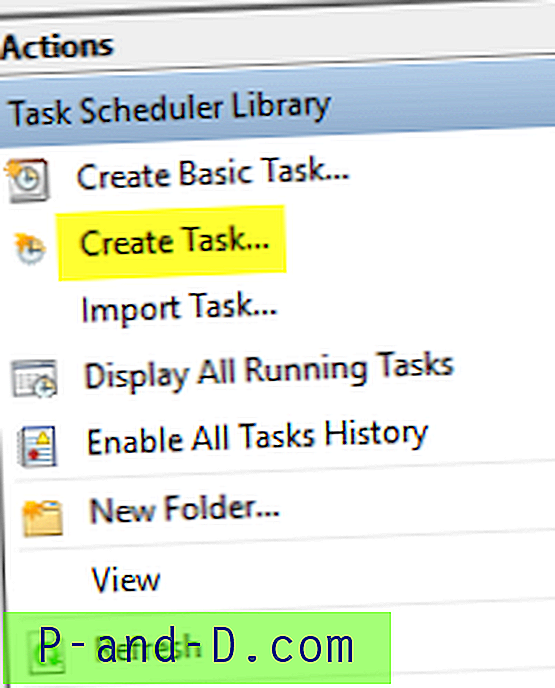
- Skriv inn navn og beskrivelse for oppgaven.
- Klikk på Endre bruker eller gruppe ..., skriv SYSTEM og trykk ENTER. Dette gjør at oppgaven skal kjøres under den lokale systemkontoen.
- Aktiver avkrysningsrute for Kjør med høyeste privilegier .
- Velg Windows 10 i nedtrekkslisten Konfigurer for:.
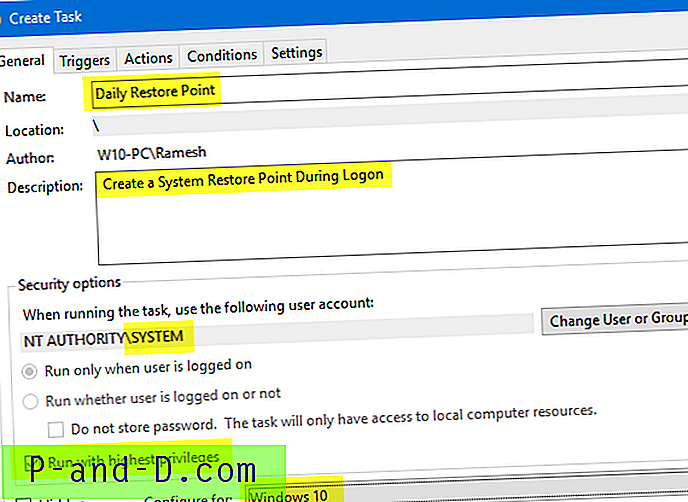
- Klikk på Utløser-fanen, og klikk på Ny .
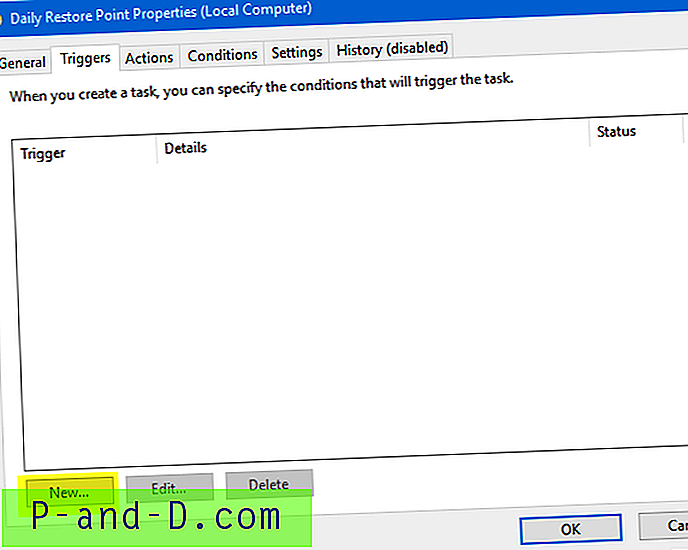
- I Begynn oppgaven, velg enten Ved oppstart eller Ved pålogging . Hvis du velger sistnevnte, velger du Spesifikk bruker: slik at oppgaven utløses når du logger deg på den spesifikke brukerkontoen.
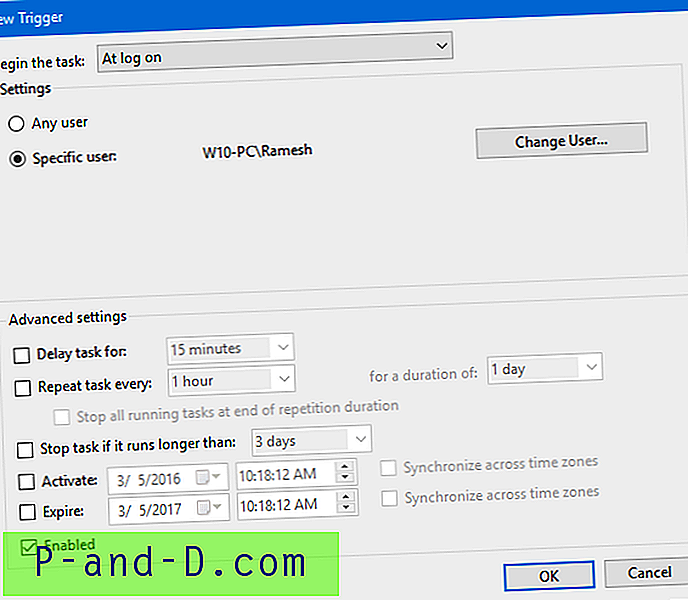
- Klikk OK og klikk på Handlinger-fanen
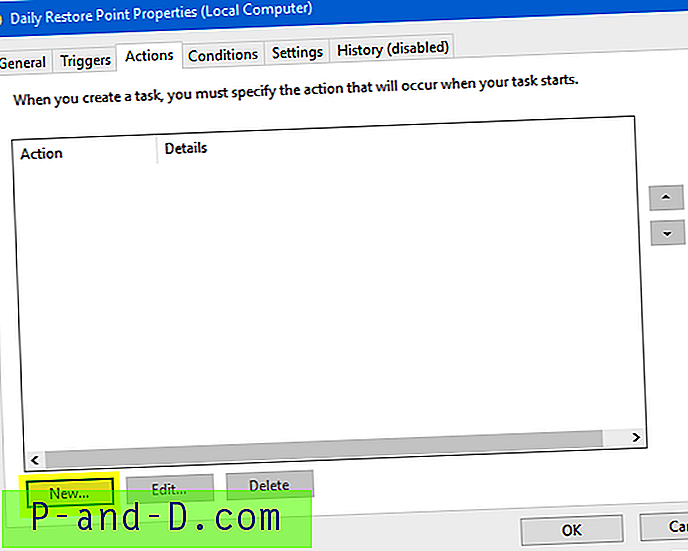
- Klikk på Ny ... I dialogboksen Ny handling, skriv inn eller Bla gjennom for å velge følgende fil:
C: \ Windows \ System32 \ WScript.exe
- I feltet Legg til argumenter (valgfritt) skriver du inn banen som skriptet blir flyttet, i dette tilfellet:
C: \ Windows \ automatic_restore_point.vbs - Klikk OK.
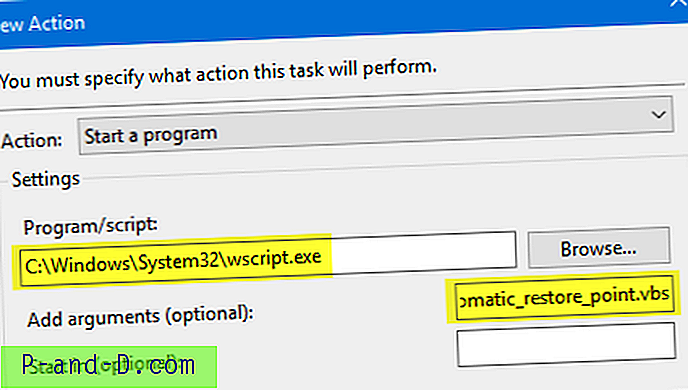
Dette legger oppføringen til fanen Handlinger.
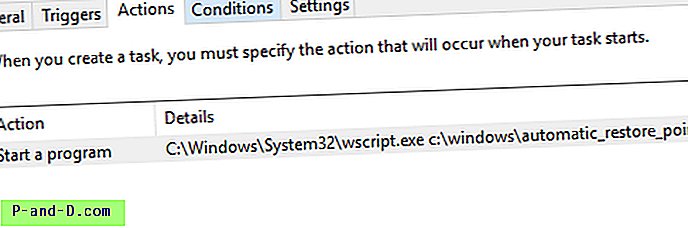
- Klikk OK.
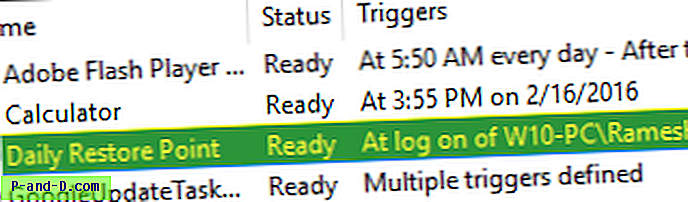
Det er det! Du har konfigurert oppgaveplanlegging for å opprette systemgjenopprettingspunkt daglig.
Mer informasjon og tilpasning av skript
For å sjekke om den planlagte opprettelsen av systemgjenopprettingspunktet fungerer, åpner du vinduet Systemgjenoppretting.
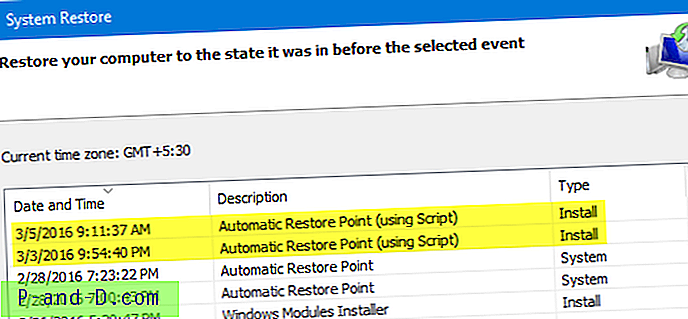
Merk at dette skriptet som standard ikke oppretter et gjenopprettingspunkt hvis et nylig eksisterer og er opprettet i løpet av det siste døgnet. For å tvinge skriptet til å opprette gjenopprettingspunktet uansett dato / tid for oppretting av gjenopprettingspunkt, åpner du Notisblokk forhøyet (Kjør som administrator) og endrer følgende linje i skriptet:
i24hrsLimit = 1
til
i24hrsLimit = 0
... og lagre filen.
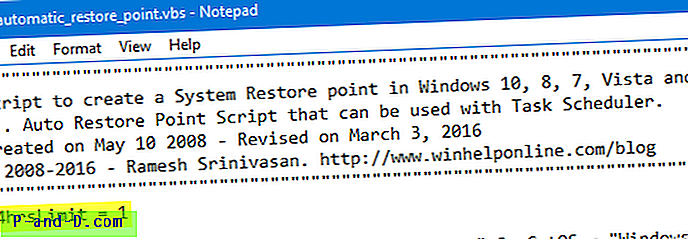
Ulempen med å sette den til 0 er at gjenopprettingspunkt opprettes ved hver oppstart / pålogging. Hvis du for eksempel starter datamaskinen på nytt 3 ganger om dagen, vil det være tre gjenopprettingspunkter.
Metode 2: Bruke WMIC.exe ved oppstart eller pålogging
Bruk samme prosedyre som ovenfor (trinn 1 til 9) for å lage oppgaven, men i "Ny handling" -vinduet bruker du følgende programnavn i tekstboksen Program / script:
Wmic.exe
Bruk følgende parametere i Legg til argumenter (valgfritt):
/ Navneområde: \\ root \ default Path SystemRestore Call CreateRestorePoint "Automatic Daily Restore Point", 100, 7
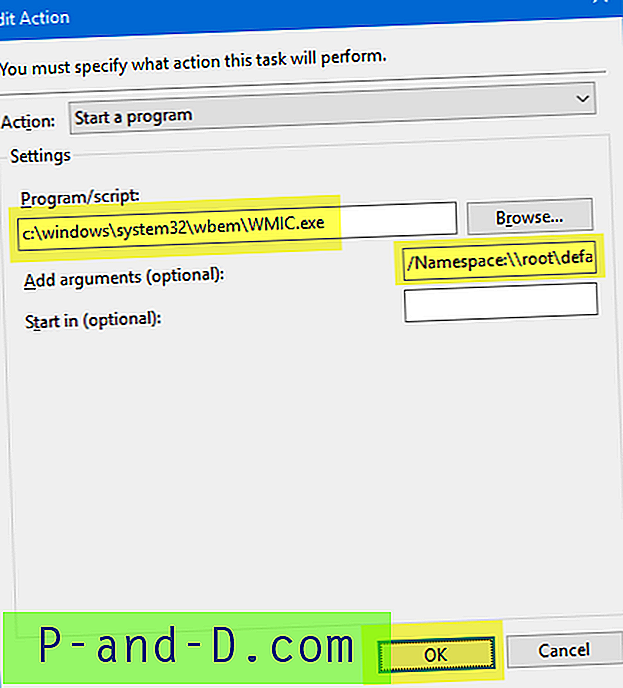
Det er det! Håper du fant skriptet og artikkelen nyttig. La meg få vite hva du synes i kommentarfeltet nedenfor!
Ytterligere merknader
- VBScript-skriptet som ble brukt i denne artikkelen er basert på det tidligere skriptet mitt på Create System Restore Points ved hjelp av script eller kommandolinje, men litt modifisert for å få det til å fungere som en planlagt oppgave.
- Windows har allerede en innebygd System Restore-oppgave som skal lage vanlige systembeskyttelsespunkter. Det kan imidlertid hende det ikke skaper et gjenopprettingspunkt på daglig basis. I Windows 8 og nyere opprettes dessuten ikke automatiske systemgjenopprettingspunkter hvis et allerede ble opprettet i løpet av det siste døgnet.
Frekvensen (24 timer) kan også endres ved å stille inn registerverdien
SystemRestorePointCreationFrequency, som spesifisert i MSDN-artikkelen CreateRestorePoint-metoden i SystemRestore-klassen.

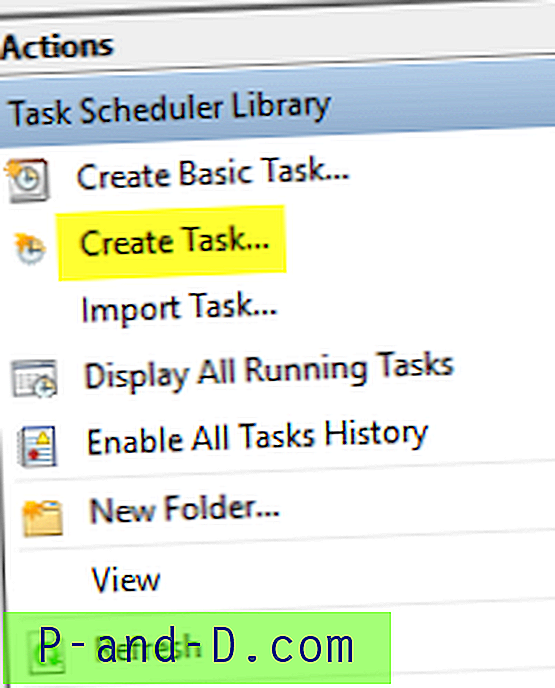
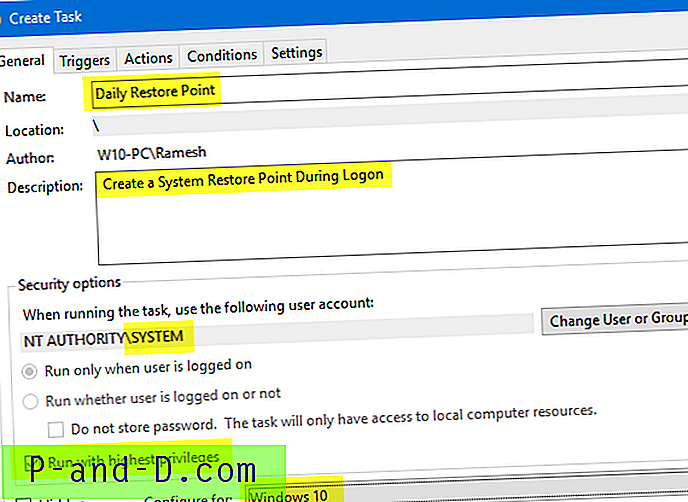
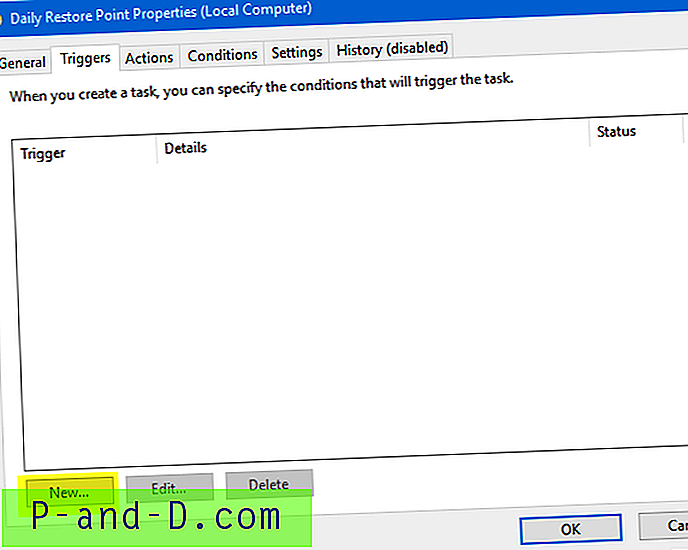
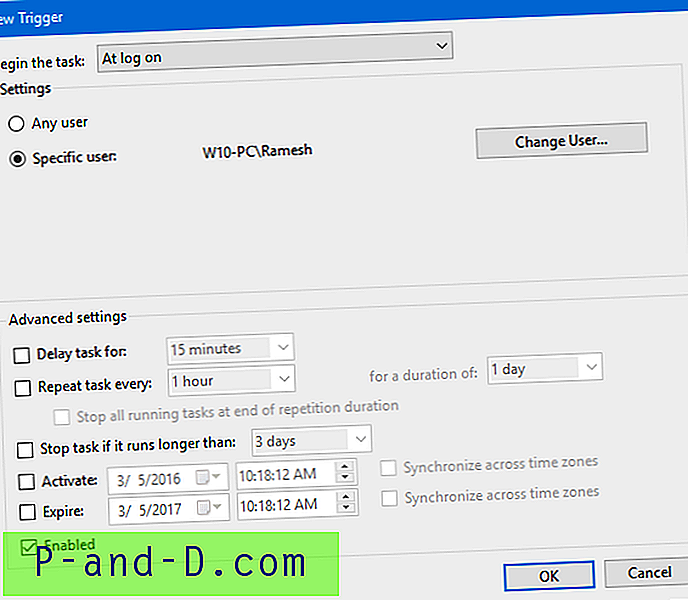
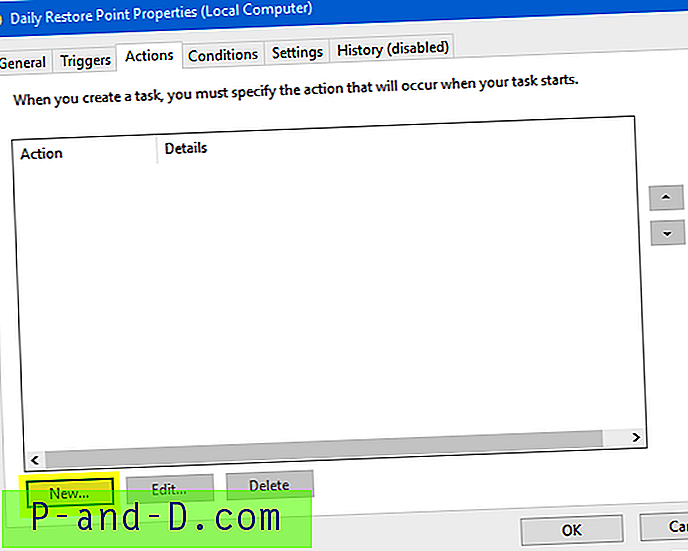
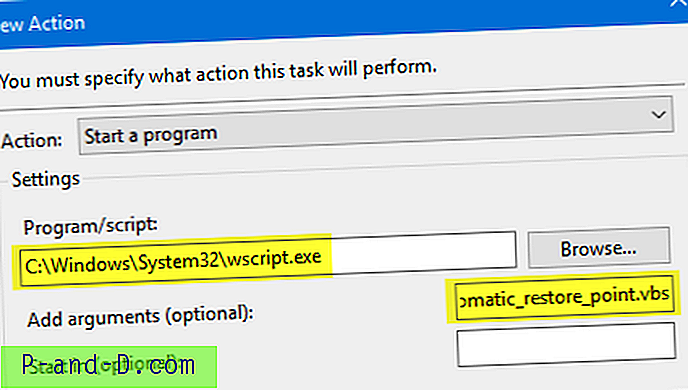
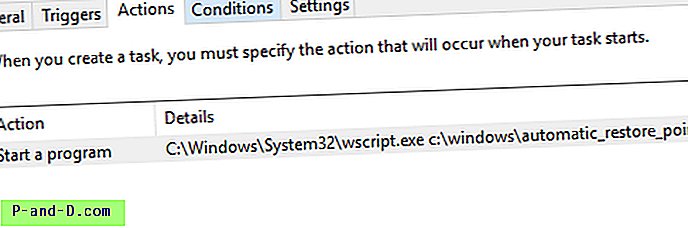
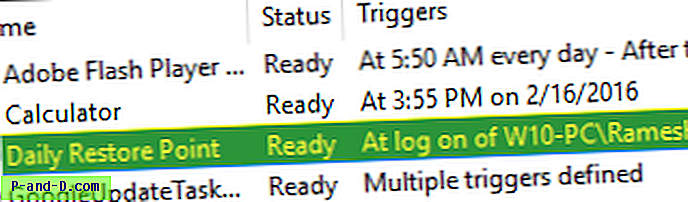
![[ROM] Installer Lineage OS 14.1 i Micromax YU Yuphoria](http://p-and-d.com/img/install-lineage-os-14-6757723.png)




